Comment importer des fichiers texte délimité dans Excel 2,013
Pour importer le fichier de texte ASCII, ouvrez d'abord le fichier de texte lui-même à partir d'Excel. Lorsque vous ouvrez le fichier texte, Excel démarre l'Assistant Importation de texte. Cet assistant vous guide à travers les étapes pour décrire comment l'information dans un fichier texte doit être formaté et réarrangés comme il est placé dans un classeur Excel.
Sommaire
- Choisissez la commande ouvrir du menu fichier ou cliquez sur obtenir des données externes de l'onglet données du bouton texte.
- Choisissez fichiers texte dans la liste déroulante.
- Utilisez la liste regarder dans déroulante pour identifier le dossier dans lequel vous avez placé le fichier texte exporté.
- Pour ouvrir le fichier de texte, double-cliquez sur son icône.
- Sélectionnez le bouton radio délimité.
- Dans la zone de texte démarrer importation à la ligne, identifier le point dans le fichier texte délimité qui devrait être la première ligne de la feuille de calcul.
- Cliquez sur suivant.
- Cliquez sur suivant.
- Choisissez le format de données pour les colonnes de votre nouveau classeur:
- Identifier toutes les colonnes excel devrait ignorer l'importation.
- Nit-pick l'affichage des données dans le fichier texte.
- Cliquez sur terminer.
Voici les mesures que vous prenez pour importer un fichier texte délimité:
Choisissez la commande Ouvrir du menu Fichier ou cliquez sur Obtenir des données externes de l'onglet Données du bouton Texte.
Excel affiche la boîte de dialogue Ouvrir ou la boîte de dialogue de fichier texte d'importation.
Choisissez Fichiers texte dans la liste déroulante.
La zone de liste déroulante que vous utilisez pour choisir le type de fichier que vous voulez apparaît à la droite de la zone de texte Nom de fichier.
Utilisez la liste Regarder dans déroulante pour identifier le dossier dans lequel vous avez placé le fichier texte exporté.
Vous devriez voir le fichier texte figurant dans la boîte de dialogue Ouvrir.
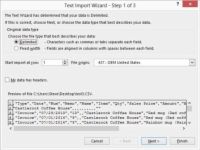
 Agrandir
AgrandirPour ouvrir le fichier de texte, double-cliquez sur son icône.
Excel peut être capable de deviner la façon dont le fichier de données délimité organise ses données et il suffit d'ouvrir le fichier dans la fenêtre de classeur Excel. Ou Excel peut démarrer l'Assistant Importation de texte.
Sélectionnez le bouton radio délimité.
Cela indique à Excel que les champs dans le fichier texte sont séparées par (un ou plusieurs) des séparateurs.
Dans la zone de texte Démarrer importation à la ligne, identifier le point dans le fichier texte délimité qui devrait être la première ligne de la feuille de calcul.
En général, les fichiers texte ASCII utilisent les premières lignes du fichier de montrer rapport, des informations d'en-tête. Pour cette raison, vous souhaitez généralement pour commencer l'importation à la ligne 10 ou 20 ou 5.
Ne soyez pas trop tendue sur cette affaire de raconter l'Assistant Importation de texte quelle ligne est la première qui devrait être importé. Vous pouvez facilement supprimer les lignes étrangères plus tard dans Excel.
Vous pouvez prévisualiser le rapport à être importé indiqué sur la partie inférieure de la boîte de dialogue Assistant Importation de texte.
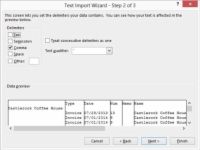
 Agrandir
AgrandirCliquez sur Suivant.
Excel affiche la deuxième boîte de dialogue de l'Assistant Importation de texte. Vous utilisez cette deuxième boîte de dialogue Assistant Importation de texte pour identifier le ou les caractères utilisés comme séparateur pour briser le texte en colonnes. Par exemple, si le fichier qui est importé est un fichier délimité par des tabulations, activez la case à cocher onglet dans la zone séparateurs.
Cliquez sur Suivant.
La boîte de dialogue Assistant Importation troisième texte apparaît.
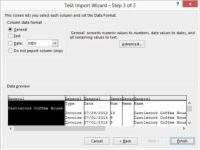
 Agrandir
AgrandirChoisissez le format de données pour les colonnes de votre nouveau classeur:
Pour choisir le format par défaut pour une colonne, cliquez sur cette colonne dans la case Aperçu des données, puis sélectionnez l'un des boutons de radio Format de données de la colonne.
Pour utiliser le format de date par défaut pour une colonne, sélectionnez le bouton radio Date et utiliser la liste déroulante Date de choisir un format de date.
La boîte Aperçu des données sur la boîte de dialogue Assistant Importation deuxième texte montre comment le fichier va chercher après qu'il a importé sur la base des séparateurs que vous avez identifiées. Expérimenter un peu pour vous assurer que vous importez les données dans un format propre.
Identifier toutes les colonnes Excel devrait ignorer l'importation.
Si vous ne souhaitez pas importer une colonne, sélectionnez la colonne, puis sélectionnez le bouton radio Ne pas importer Colonne (Skip).
Nit-Pick l'affichage des données dans le fichier texte.
Cliquez sur le bouton de commande Avancé de la boîte de dialogue Assistant Importation troisième texte pour afficher la boîte de dialogue Paramètres d'importation de texte avancé. Ici, vous pouvez spécifier plus en détail comment les données dans le fichier texte est agencé.
Cliquez sur OK pour revenir à la boîte de dialogue Assistant Importation troisième texte.
Cliquez sur Terminer.
Excel importe le fichier texte délimité selon vos spécifications. Comme avec un fichier texte droite, les données ne seront probablement pas parfaitement disposés. Mais vous ne trouverez pas qu'il est difficile de nettoyer le nouveau classeur. Quelques suppressions, un peu de redimensionnement, et bientôt le classeur vont regarder la façon dont vous voulez.




